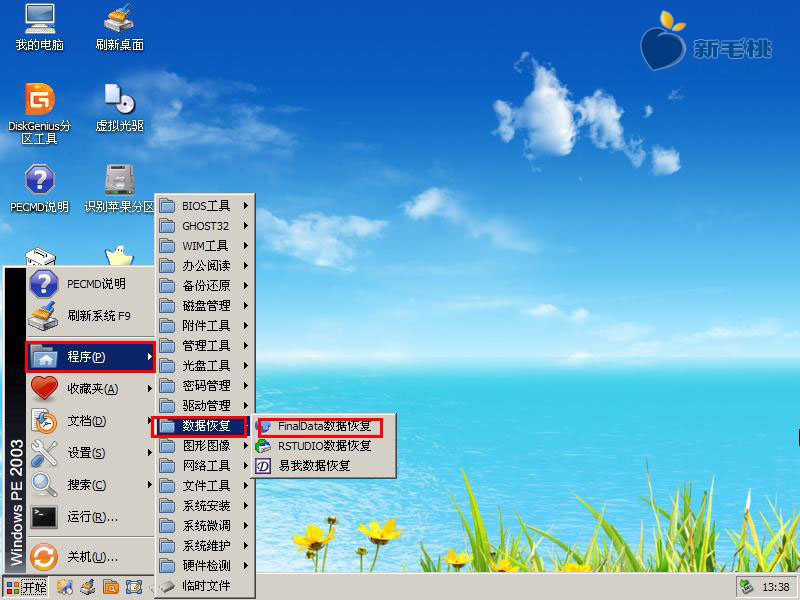驱动无法正常使用是电脑使用过程中比较常见的问题。一般情况下,我们会重装或者更新驱动。那么还有没其他办法呢?其实,我们也可以通过恢复驱动备份的方式解决这一问题。今天小编就来跟大家讲讲如何使用u助手dep驱动备份工具来备份驱动。
1、将制作好的u助手启动u盘插入电脑usb插口,然后开启电脑,待出现开机画面后按快捷键进入到u助手主菜单页面,将光标移至“【02】运行u助手Win2003PE系统(老机器)”,按回车键确认,如下图所示:
2、登录pe系统后,我们依次点击桌面左下角的“开始--程序--驱动管理--DEP驱动备份”运行程序,如下图所示:
3、打开工具主窗口界面后,勾选窗口左上角的“显示所有驱动”,然后将列表中需要备份的驱动勾选上,接着选择备份目录(需要注意的是,不要将驱动备份到系统盘中,因为一旦重装驱动都将被删除)。选择完成后,我们点击“开始备份”按钮即可执行操作。如下图所示:
至此,如何使用u助手v9.0dep驱动备份工具的步骤就介绍完了。按照上面的方法做好备份文件后,下次驱动无法正常使用或者重装系统,我们只需恢复驱动备份就可以了。
责任编辑:u助手:http://www.uzhushou.cn